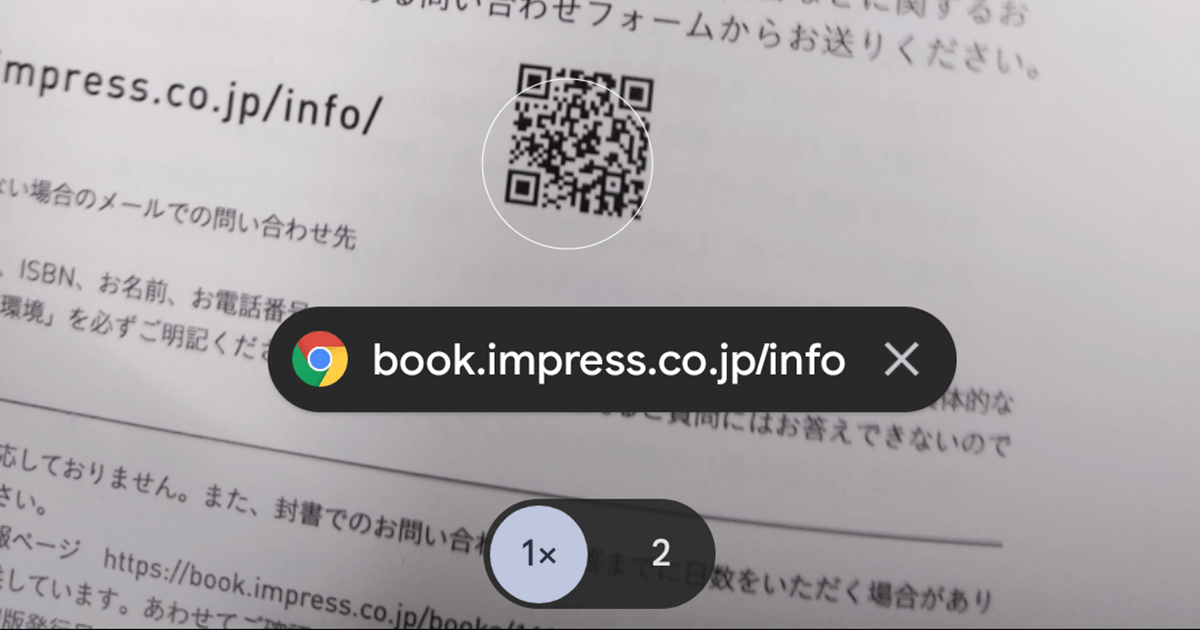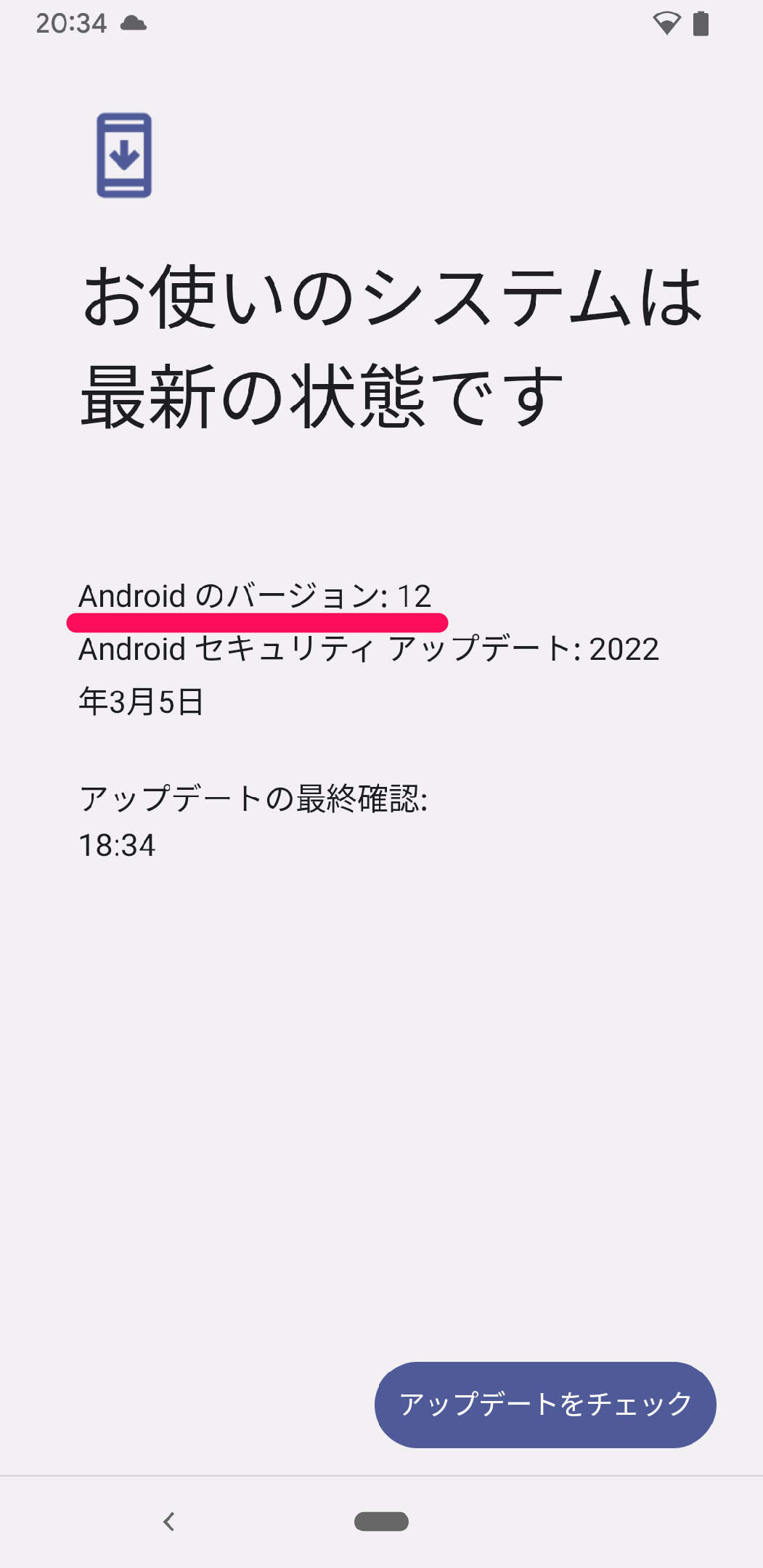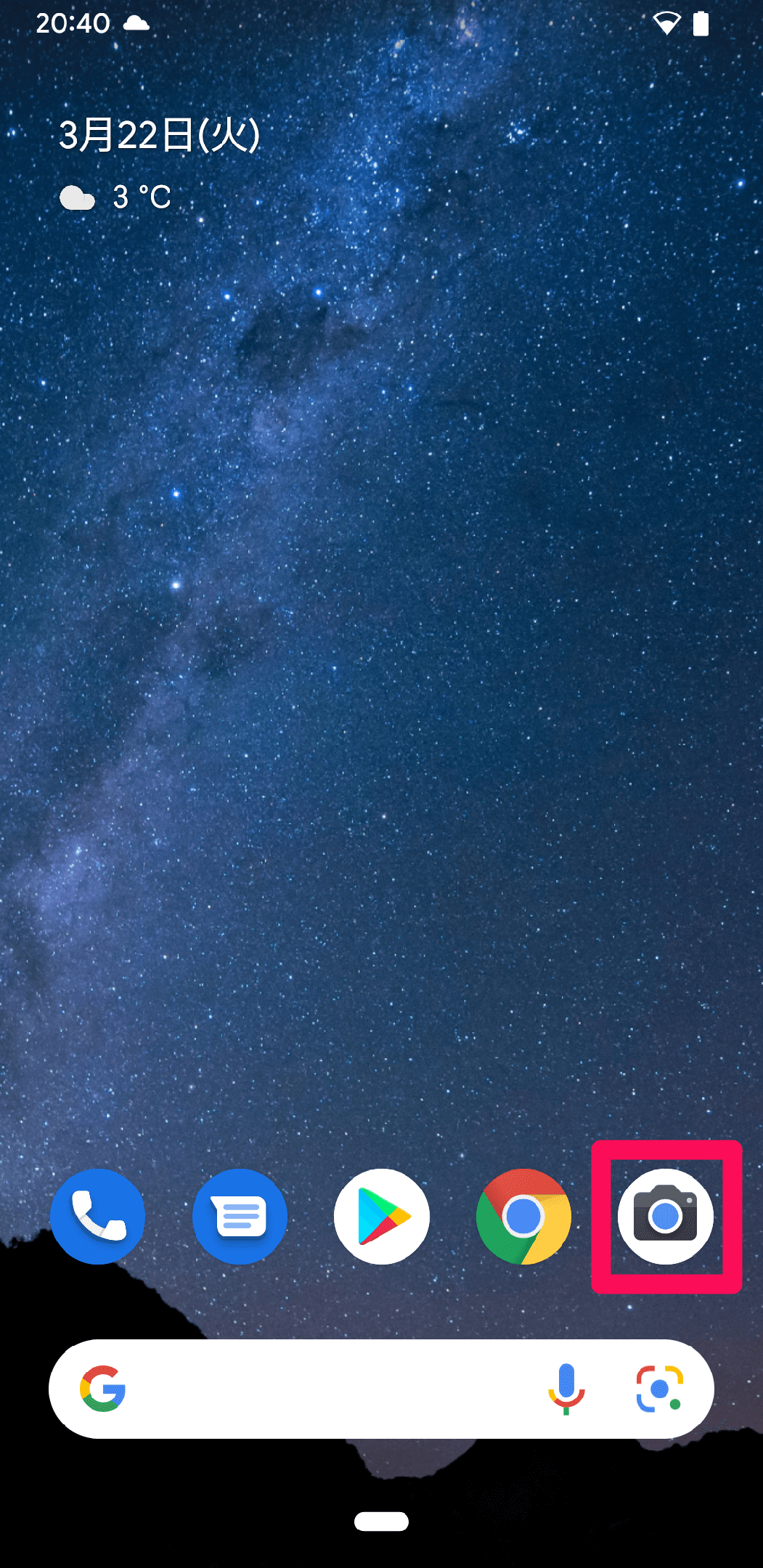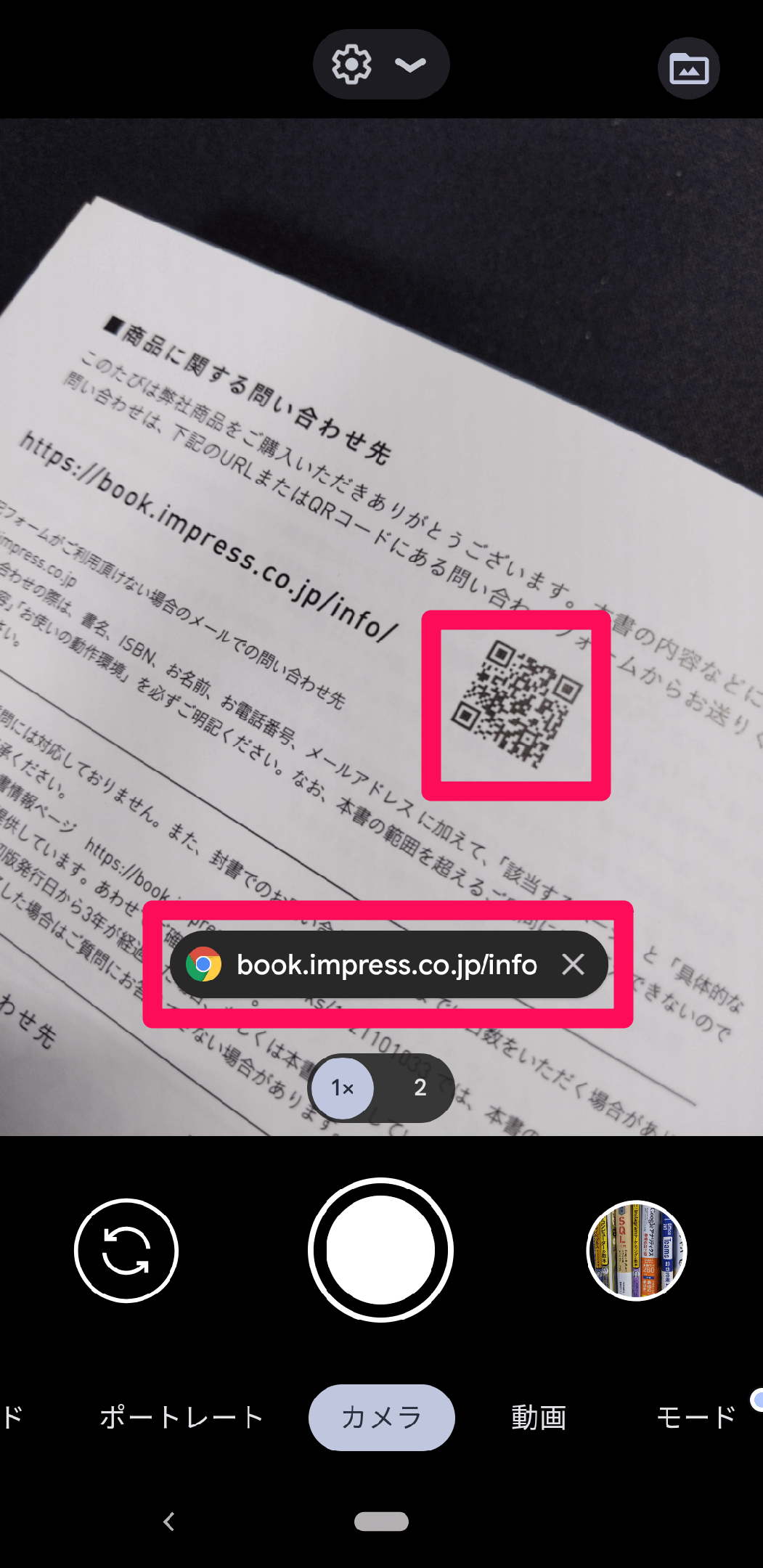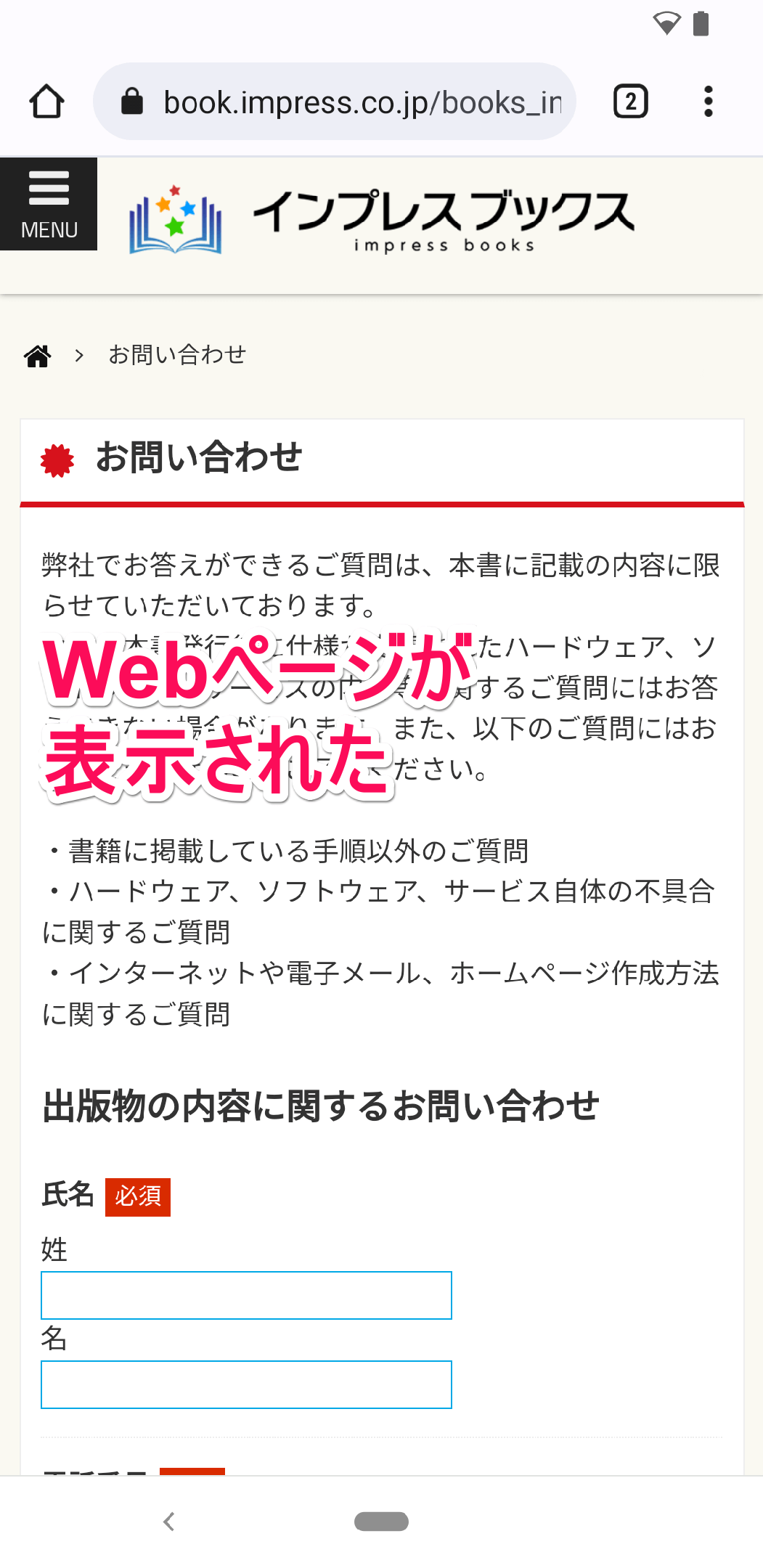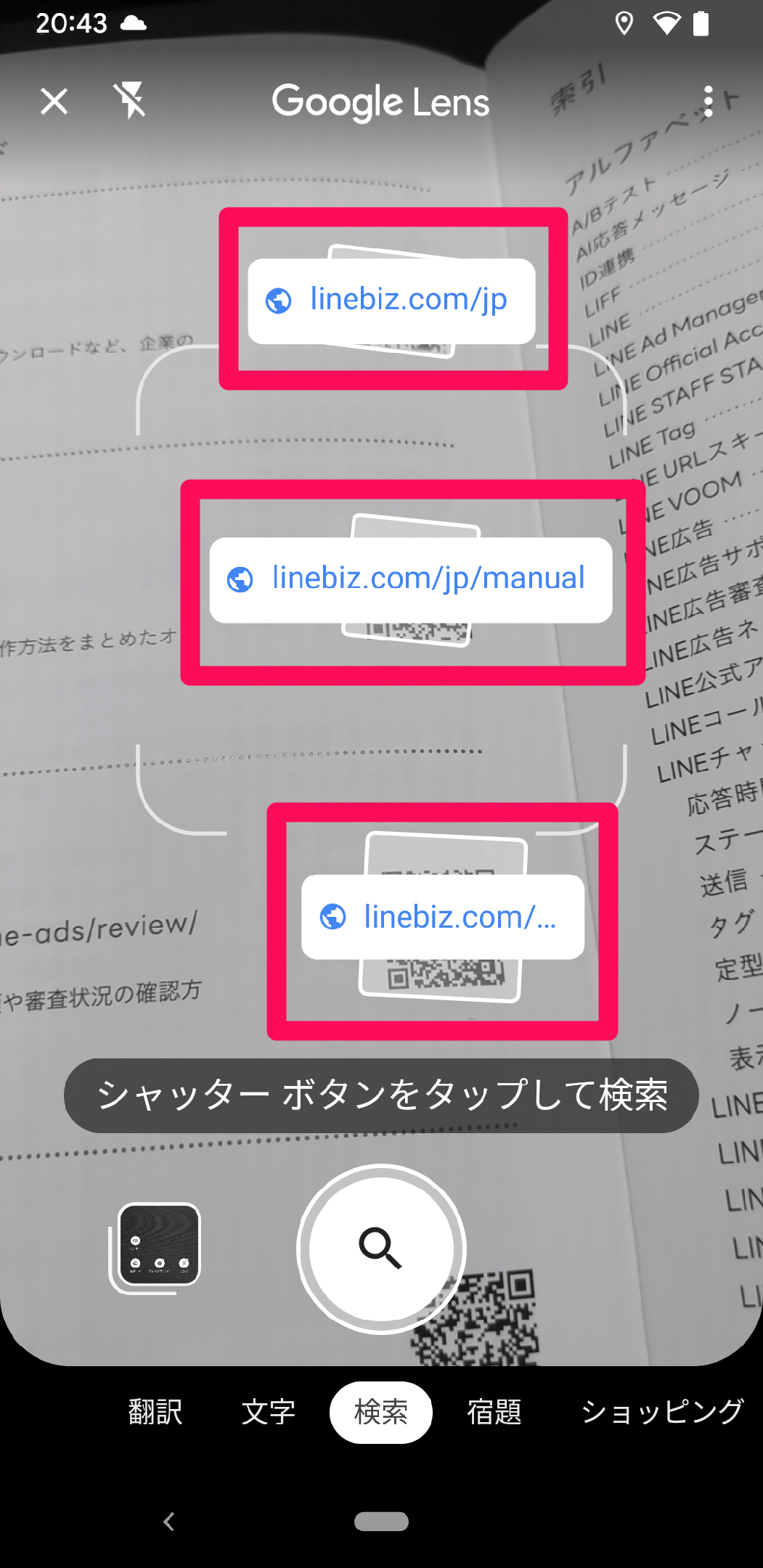Webページなどへ簡単にアクセス
四角の中に白黒のドットが描かれた「QRコード」をAndroidスマートフォンで読み取るには、標準の[カメラ]アプリを使いましょう。
例えば、チラシやポスター、新聞・書籍などで見かけるWebページにアクセスするためのQRコードは、カメラを向けるだけですぐにURLとして認識され、URLをタップしてアクセスできます。また、「Googleレンズ」の機能を利用すると、複数のQRコードをまとめて認識することも可能です。
ここでは「Android 12」にアップデート済みのAndroidスマートフォン(Google Pixel)を例に、QRコードを読み取る方法を解説します。
2022年3月時点での最新バージョン「Android 12」をベースとした操作手順を見ていきましょう。
AndroidスマートフォンでQRコードを読み取る
1カメラを起動する
ホーム画面から[カメラ]アプリを起動します。
2QRコードにカメラを向ける
スマートフォンの背面にあるカメラをQRコードに近づけて画面内に収めると、すぐにQRコードが認識されます。ここではWebページのURLが認識されたので、URLをタップします。
3Webページが表示された
Chrome(Webブラウザー)に切り替わり、Webページが表示されました。
4Googleレンズに切り替える
チラシや書籍で、近い位置に複数のQRコードが印刷されている場合は、Googleレンズを使うと一気に読み取れて便利です。[カメラ]アプリのメニューから[モード]をタップし、[レンズ]をタップしましょう。
5複数のQRコードを読み取れた
Googleレンズに切り替わりました。この状態で複数のQRコードを画面内に収めると、WebページのURLなどをまとめて読み取り、アクセスしたいURLをタップして選択できます。
GoogleレンズではQRコード以外にも、さまざまなものが読み取れます。例えば、商品をレジで読み取るためのバーコードも認識可能で、これを読み取ると、その商品が買えるAmazonのページなどに簡単にアクセスできます。あわせて覚えておきましょう。